Tutorial para Registrar las Boletas Manuales y Electrónicas, Vales Electrónicos y Comprobantes de pago Transbank mensuales en el Registro de Compra Venta (RCV) para el IVA Mensual (F29)

01/02/2023
El registro de compra venta (RCV) es el lugar donde el SII cruza gran parte de la información necesaria para calcular los impuestos mensuales que deberás pagar.Mucha de su información, como por ejemplo tus facturas emitidas y recibidas se registra de manera automática, pero lamentablemente hay otra que debe ser cargada manualmente, algunos ejemplos de esto son:
Boletas Manuales Afectas y Exentas (código 35 y 38) Boletas Electrónicas Afectas y Exentas (código 39 y 41) Vale Electrónico especial (código 47) (Emitidos por Tas Chile y Multi Caja) Comprobantes de Pago Electrónico (código 48) (Vouchers o vales de Transbank) Otros varios que se utilizan muy poco.
Antes de que leas el tutorial, queremos aclarar que en Maxxa recomendamos siempre que lo mejor es contratar los servicios de un buen contador, pero hicimos este tutorial porque también entendemos que hay casos en los que no se tienen las lucas para contratar uno, y si ese es tu caso, tampoco queremos que termines pagando multas ni intereses de más.
¿Quieres conocer la salud financiera y tributaria de tu empresa 100% gratis? Con nuestro Termómetro Financiero obtendrás un completo reporte con análisis de tu data actualizada en tan solo unos minutos. Además, te entregamos consejos útiles para tu caso con el fin de que puedas tomar decisiones más acertadas y así mejorar la salud de tu pyme.
Paso1 (Conseguir la información que necesitas subir al RCV):
Conseguir la información será diferente dependiendo de la información y el sistema de facturación que utilices, en el caso de que sea nuestro Software Online de Gestión, te recordamos que las boletas electrónicas se suben automáticamente al RCV de forma diaria, pero si lo quisieras hacer de forma manual, sólo tendrías que Ingresar al listado de Boletas Electrónicas a la opción bajo el botón “Acciones” y luego hacer clic en “Ver información RCV”:
Al hacer clic en la opción “Ver información RCV” aparecerá una ventana, al seleccionar el mes y el año, automáticamente se cargarán los datos que deben ser ingresados en el RCV de ese mes.
Si tienes contador, envíale una foto y listo, de lo contrario sigue leyendo.
Paso 2 (Ingresar la información en el Registro de Compra Venta RCV):
Ingresar al SII al Registro de Compra Venta, recuerda que puedes ingresar tanto con los accesos del representante legal como los de la empresa.
Una vez que hayas ingresado, debes acceder a la pestaña de “Venta”, seleccionar el mes y hacer clic en el botón “Agregar resumen de boletas u otros”
Al hacer clic, se abre la ventana en la cual se deberán ingresar los datos que quieras subir, en el caso de boletas electrónicas afectas, su código sería el 39 y para registrarlas, deberías simplemente seleccionar el “Tipo Documento” correspondiente.
Posteriormente se deben ingresar los valores obtenidos Al hacer clic, se abre la siguiente ventana en la cual se deberán ingresar los datos que quieras subir, en el caso de boletas electrónicas afectas, su código sería el 39 y para registrarlas, deberías simplemente seleccionar el “Tipo Documento” correspondiente.
¡Y listo!
Esperamos que este tutorial haya sido de tu ayuda y recuerda que, en caso de cualquier consulta, siempre puedes pedir ayuda a través del chat de Mesa de Servicio de nuestro Software Online de Gestión.
¿Aún no cuentas con nuestro Software Online de Gestión? Con las herramientas gratuitas de por vida que te brindamos podrás facturar ilimitadamente, controlar quién, qué y cuánto te debe, conocer cuánto IVA deberás pagar y mucho más. Además, si necesitas herramientas más avanzadas para tu empresa, puedes adquirir funcionalidades de pago que te permitirán llevar tu pyme a un nivel más profesional.